ピックアップリストとは
『ピックアップリスト』は、マウスで社員の顔写真を操作する、社員リストアップ機能です。
抜擢候補や研修メンバーなど、任意の条件で絞り込んだ社員をリストアップすることができます。

予習動画(約3分)で利用シーン・設定の流れを確認
※本動画に音声はありません(BGMのみ)※
※動画内のカオナビ画面や機能は公開時点のものです。実際と異なる場合があります。※
ピックアップリストの活用アイデアはこちら(外部サイト)
※閲覧にはカオナビキャンパスオンラインのアカウントが必要です。
主な画面イメージ
ピックアップリストトップ画面
リストの一覧画面です。登録メンバー数、リスト作成者、公開範囲といったリストの概要を参照できます。
リスト名をクリックするとメンバー一覧画面に遷移します。
詳細な画面の見方はリスト一覧画面の見方をご覧ください。
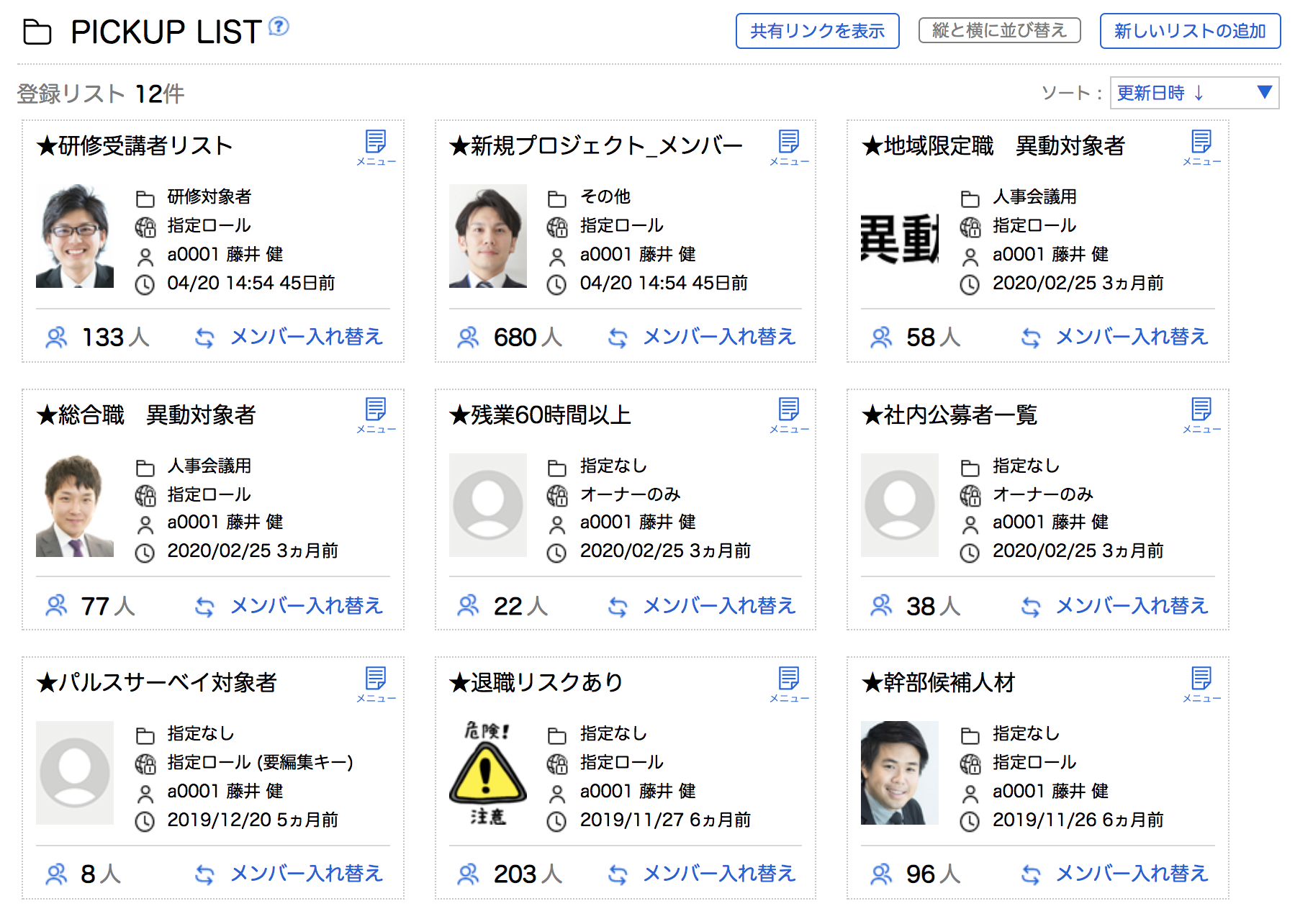
リストメンバー一覧画面
リストの詳細画面(ラインビュー)です。
登録されているメンバーの一覧や、リストの説明文などを参照することができます。
メンバーの顔写真をクリックすると、メンバー詳細画面に遷移します。
詳細な画面の見方はリストメンバー一覧の画面の見方をご覧ください。
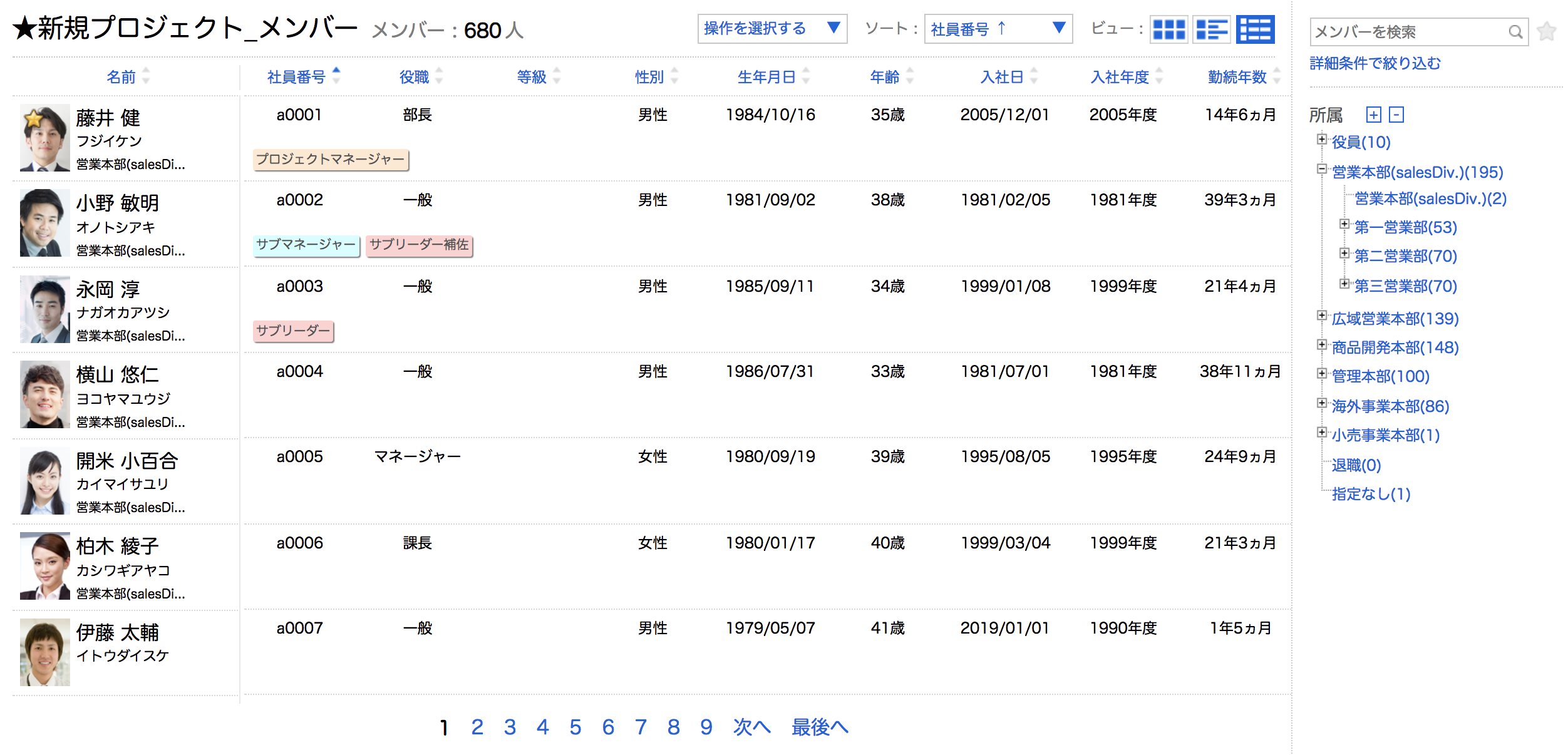
ピックアップリストを利用する前に
アクセス管理の権限設定と公開範囲設定の関係性
ピックアップリストは作成したリストの公開範囲をアクセス管理で設定した『ロール』によって制限することができます。
-
例)
- リスト
公開範囲設定が「すべて」または「指定ロール:マネージャー」に設定されているリストが見える。 - メモタグ
メモタグの公開範囲設定が「すべて」または「指定ロール:マネージャー」に設定されているリストで見える/編集できる。 - リストメンバー
自身と同じ所属のメンバーが見え、それ以外のメンバーがリストに登録されていても表示されない。
自身のロールが「マネージャーロール:同じ所属のメンバーのみ閲覧可能」の場合
※『見える情報>情報参照>基本情報』に設定されている閲覧範囲が適用されます。
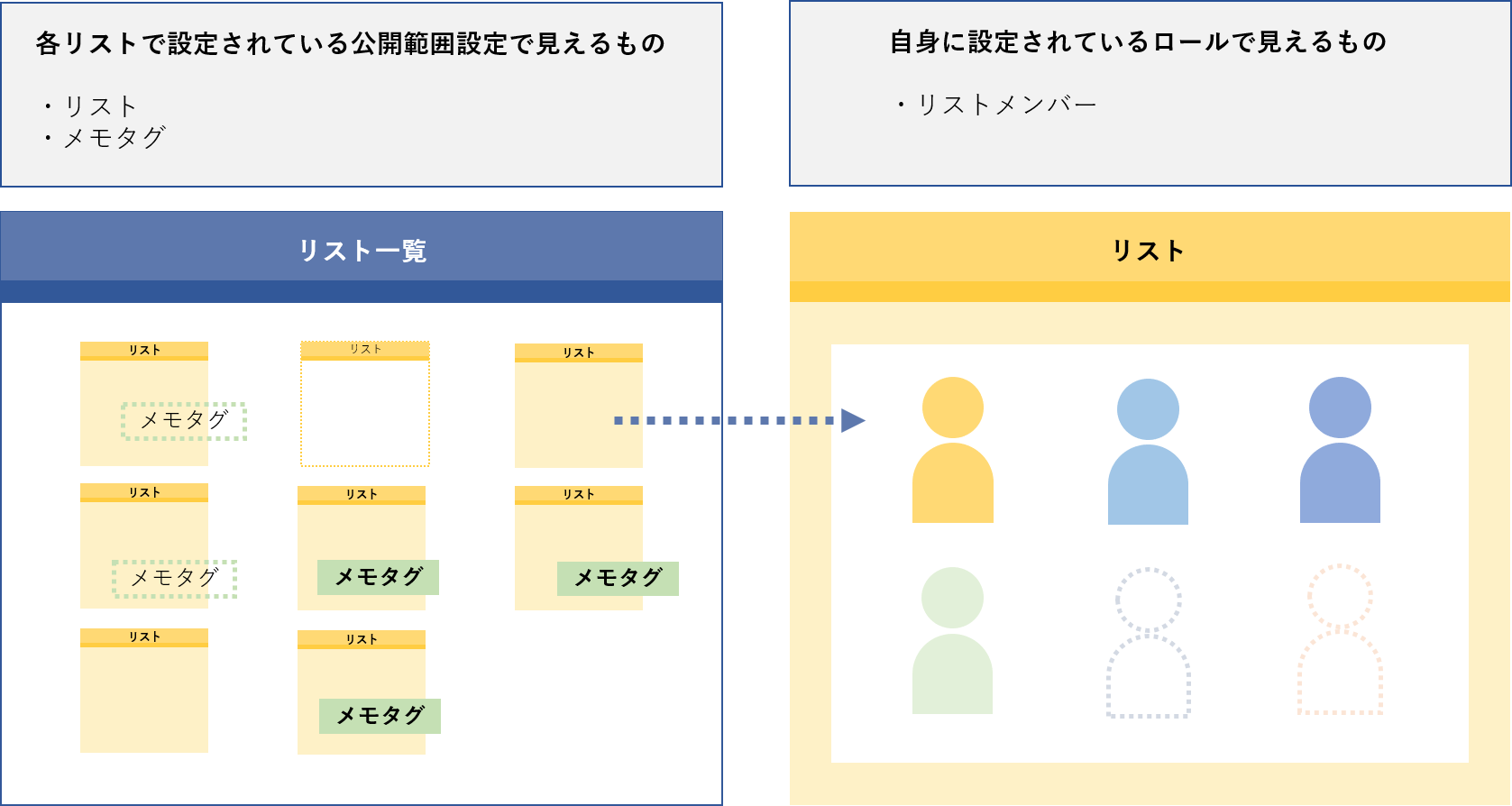
権限設定
一般ユーザーにリストを閲覧させたい場合
一般ユーザーがピックアップリストを利用する際は権限の付与が必要です。以下の権限を一般ユーザーのロールに設定して下さい。
- 使える機能
管理者機能(SET UP)>アクセス管理>使える機能>機能メニュー
ピックアップリストを『×』⇒『〇』に設定してください - 見える情報
管理者機能(SET UP)>アクセス管理>見える情報>情報参照
『基本情報』に設定されている閲覧範囲で、リスト化されたメンバーを閲覧できます。
一般ユーザーにもリストを作成させたい場合
一般ユーザーにリストを作成させる場合は、以下の権限も一般ユーザーロールに設定してください。
- データ追加
管理者機能(SET UP)>アクセス管理>その他の設定>データ追加
ピックアップリストを『×』⇒『〇』に設定してください
リストを追加できるようになります。
また、リストのカテゴリを作成・編集できるようになります(カテゴリの削除は管理者(Adm)ユーザーのみ操作できます)。
『編集キー』を設定すると、キーを知っているユーザーと管理者(Adm)ユーザーのみが編集ができるようになります。
編集キーについては「リストの作成」の各項目の詳細をご覧ください。
一般ユーザーにも便利な機能を使わせたい場合
一般ユーザーにリストメンバー宛にメールを送信させたり、データをダウンロードさせるなど、便利な機能を使用させたい場合は、以下の権限も一般ユーザーロールに設定してください。
- メール
管理者機能(SET UP)>アクセス管理>その他の設定>メール
一括送信を『×』⇒『〇』に設定してください
リストメンバー宛に一括メールが送信できるようになります。 - データ出力
管理者機能(SET UP)>アクセス管理>その他の設定>データ出力
ピックアップリストを『×』⇒『〇』に設定してください
リストメンバーデータのダウンロードができるようになります。 - 共有URL
管理者機能(SET UP)>アクセス管理>その他の設定>共有URL
ピックアップリストを『×』⇒『〇』に設定してください
共有リンク機能を使えるようになります。 - 縦と横に並び替え
管理者機能(SET UP)>アクセス管理>使える機能>機能メニュー
シャッフルフェイスを『×』⇒『〇』に設定してください
縦と横に並べ替えられるようになります。
ピックアップリストを開く
カオナビトップ画面またはグローバルヘッダーの『メニュー』アイコンのプルダウンメニューから『ピックアップリスト』を選択します。

